
ගොනුව මත ගොනුව පිහිටා ඇති අවස්ථා තිබේ, එය බොහෝ විට විශේෂ ලක්ෂණයක් අනුගමනය කිරීමෙන් බොහෝ විට සාක්ෂාත් කර ගනී. මෙය ගොනුව නැරඹිය හැකි නමුත් සංස්කරණය කිරීම නොවේ. සම්පූර්ණ කමාන්ඩර් වැඩසටහන භාවිතා කරන්නේ කෙසේදැයි අපි පටිගත කිරීමෙන් ඉවත් කළ හැකි ආකාරය සොයා බලමු.
ලිඛිත සිට සම්පූර්ණ අණදෙන නිලධාරියාට ආරක්ෂාව ඉවත් කිරීම
සම්පූර්ණ කමාන්ඩර් ගොනුවේ හෝ මුළු ෆෝල්ඩරයෙන්ම පටිගත කිරීමෙන් ඔබට ආරක්ෂාව ඉවත් කළ හැකි අතර මෙය දේශීය හා FTP යන දෙකම සිදු කෙරේ.විකල්ප 1: ගොනු ප්රවේශයෙන් ආරක්ෂාව ඉවත් කිරීම
ගොනුකරුගේ ලිපිගොනු වලින් ලිපිගොනු ආරක්ෂාවෙන් කුලියට ගැනීම සම්පූර්ණ අණදෙන නිලධාරී එකතුව තරමක් සරල ය.
- පළමුවෙන්ම, එවැනි මෙහෙයුම් සිදු කිරීම, ඔබට වැඩසටහන ක්රියාත්මක කිරීමට අවශ්ය වන්නේ පරිපාලක වෙනුවෙන් පමණි. මෙය සිදු කිරීම සඳහා, මුළු කමාන්ඩර් ලේබලයේ දකුණු මූසික බොත්තම සමඟ සහ "පරිපාලකගේ ආරම්භය" අයිතමය තෝරන්න.
- ඊට පසු, අපි මුළු අණදෙන නිලධාරීන්ගේ අතුරු මුහුණත හරහා ඔබට අවශ්ය ගොනුව සොයමින් එය ඉස්මතු කරමු. ඉන්පසු වැඩසටහනේ ඉහළ තිරස් මෙනුව වෙත ගොස් "ගොනුව" කොටසෙහි නම මත ක්ලික් කරන්න. පතන මෙනුවේ, ඉහළම අයිතමය තෝරන්න - "ගුණාංග වෙනස් කරන්න".
- විවෘත වන කවුළුව තුළ අපට පෙනෙන පරිදි, "කියවීමට පමණි" (r) ගුණාංගය (R) මෙම ගොනුවට යොදන ලදි, එබැවින් අපට එය සංස්කරණය කිරීමට නොහැකි විය.
- ලිවීමේ ආරක්ෂාව ඉවත් කිරීම සඳහා, කියවීමට පමණක් ඇති ලක්ෂණයෙන් පිරික්සුම් කොටුව ඉවත් කරන්න, එවිට වෙනස්කම් බලයට පත් වන අතර "හරි" බොත්තම ක්ලික් කරන්න.
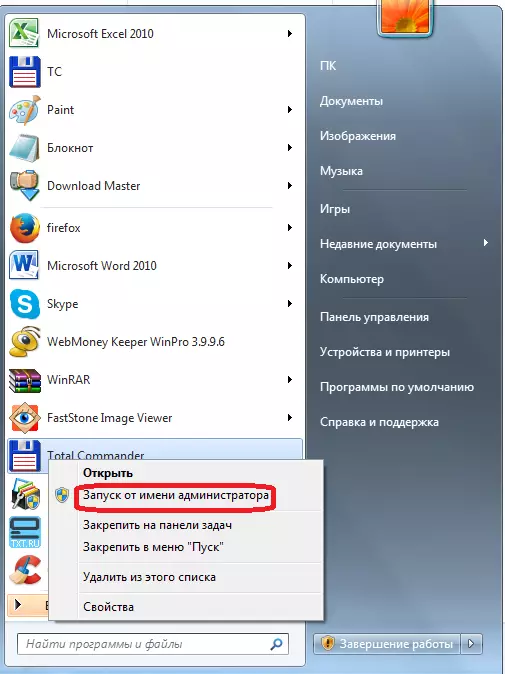
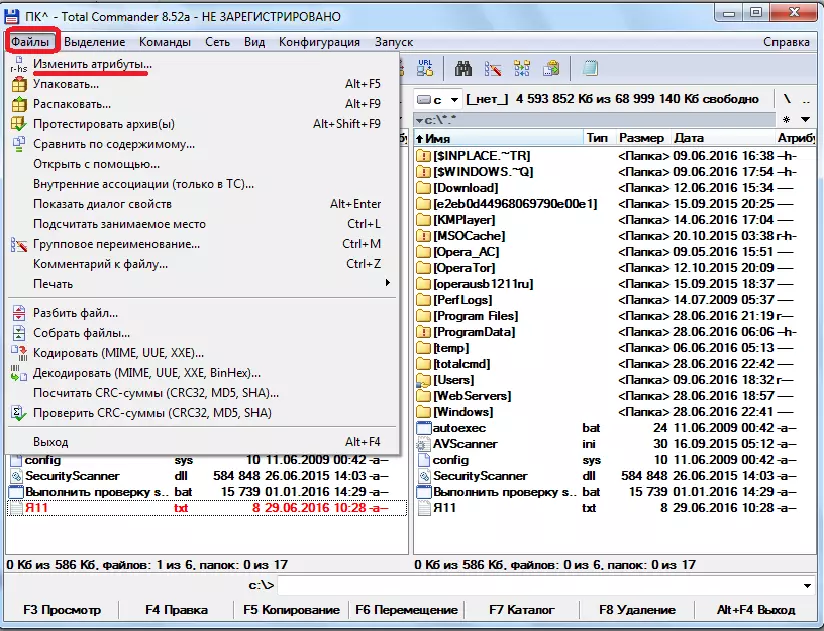

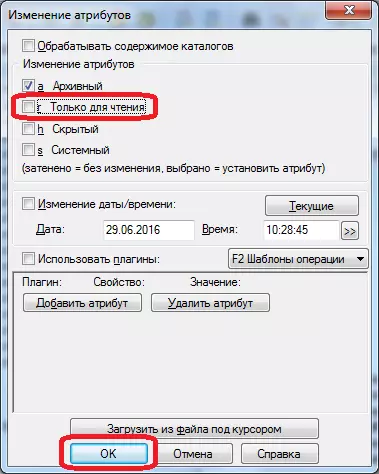
විකල්ප 2: ෆෝල්ඩර වලින් ආරක්ෂාව ඉවත් කිරීම
ෆෝල්ඩර වලින් ලිවීමෙන් ආරක්ෂා වීම, එනම්, සම්පූර්ණ නාමාවලිය සමඟ, සමාන තත්වයක් ඇතිවිය.
- අපේක්ෂිත ෆෝල්ඩරය තෝරන්න සහ ලක්ෂණ ක්රියාකාරිත්වයට යන්න.
- කියවීමේ පමණක් ලක්ෂ්යයෙන් පිරික්සුම් කොටුව ඉවත් කරන්න. "හරි" බොත්තම ක්ලික් කරන්න.
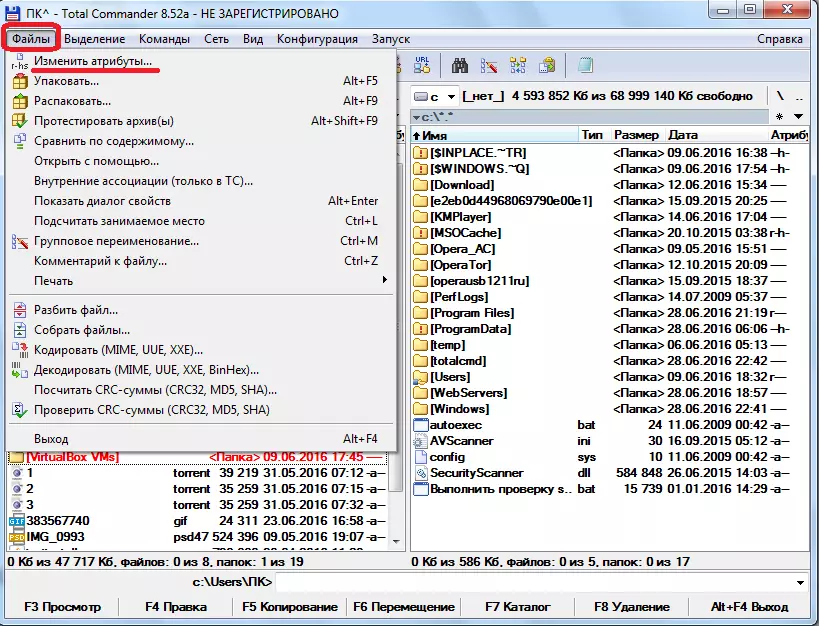
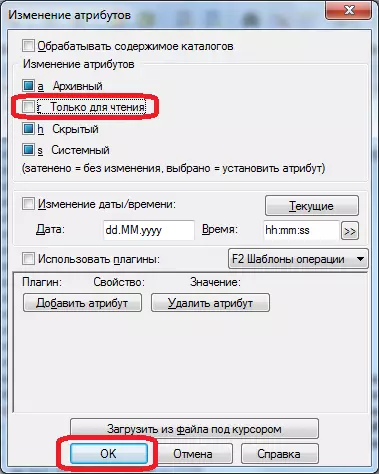
විකල්ප 3: FTP වාර්තාව ඉවත් කිරීම
FTP ප්රොටෝකෝලය හරහා එයට සම්බන්ධ වන විට දුරස්ථ සත්කාරක සමාගමක පිහිටා ඇති ලිපිගොනු සහ නාමාවලි පටිගත කිරීම සඳහා ආරක්ෂාව තරමක් වෙනස් ආකාරයකින් ඉවත් කරනු ලැබේ.
- අපි FTP සම්බන්ධතාවය භාවිතා කරමින් සේවාදායකයට යන්නෙමු.
- ඔබ "පරීක්ෂණ" ෆෝල්ඩරයට ගොනුවක් ලිවීමට උත්සාහ කරන විට, වැඩසටහන දෝෂයක් ලබා දෙයි.
- පරීක්ෂණ ෆෝල්ඩරයේ ගුණාංග පරීක්ෂා කරන්න. මේ සඳහා, අවසාන අවස්ථාව ලෙස, "ගොනුව" කොටසට ගොස් "වෙනස් කිරීමේ ගුණාංග" පරාමිතිය තෝරන්න.
- ෆෝල්ඩරය "555" ගුණාංග සකසා, එය ගිණුමේ හිමිකරු ඇතුළු ඕනෑම අන්තර්ගතයක් පටිගත කිරීමෙන් සම්පූර්ණයෙන්ම ආරක්ෂා කරයි.
- පටිගත කිරීමෙන් ෆෝල්ඩරයේ ආරක්ෂාව ඉවත් කිරීම සඳහා, හිමිකරු තීරුවේ "පටිගත කිරීමේ" අගය ප්රතිවිරුද්ධව ටික් කරන්න. මේ අනුව, අපි "755" සඳහා ගුණාංගවල වටිනාකම වෙනස් කරමු. වෙනස්කම් සුරැකීමට "හරි" බොත්තම එබීමට අමතක නොකරන්න. දැන් මෙම සේවාදායකයේ ගිණුම් හිමිකරුට ඕනෑම ලිපිගොනු "පරීක්ෂණ" ෆෝල්ඩරයට පටිගත කළ හැකිය.
- එලෙසම, ඔබට පිළිවෙලින් "775" සහ "777" යන ෆෝල්ඩරයේ ගුණාංග "775" සහ "775" සහ "775" සහ "775" සහ "775" සහ "775" සහ "775" සහ "775" සහ "775" සහ "775" යන "775" සහ "775" සහ "775" යන ස්ථානවලට ප්රවේශය විවෘත කළ හැකිය. නමුත් මෙය නිර්දේශ කරනු ලබන්නේ පරිශීලකයින්ගේ දත්ත කාණ්ඩ සඳහා ප්රවේශය විවෘත කිරීමේදී පමණි.



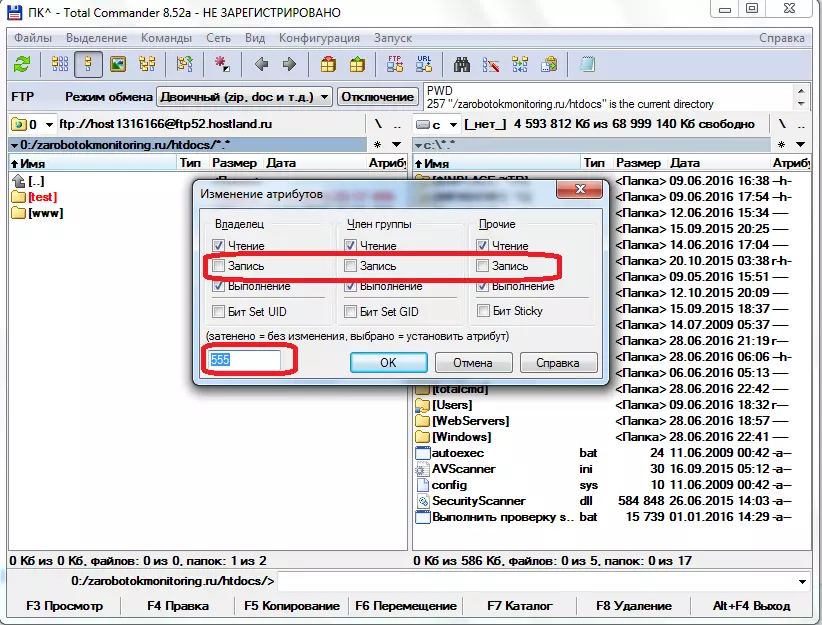


නිශ්චිත ක්රියා සිදු කිරීමෙන් පසු, ඔබ ලිපිගොනු සහ ෆෝල්ඩර වලින් සංචලනය පරිගණකයේ දෘඩ තැටිය සහ දුරස්ථ සේවාදායකයක් මත සම්පූර්ණ අණදෙන නිලධාරී වෙත පහසුවෙන් ඉවත් කරනු ඇත.
